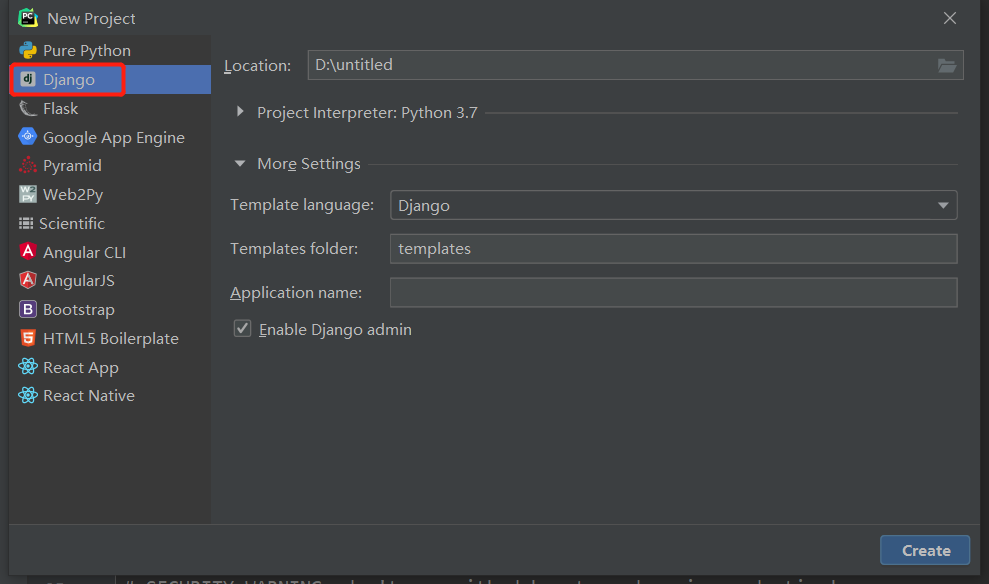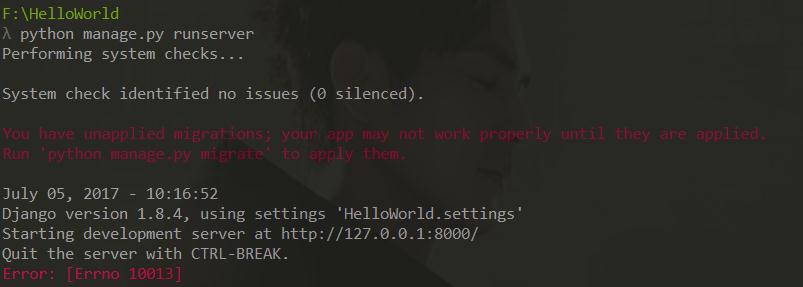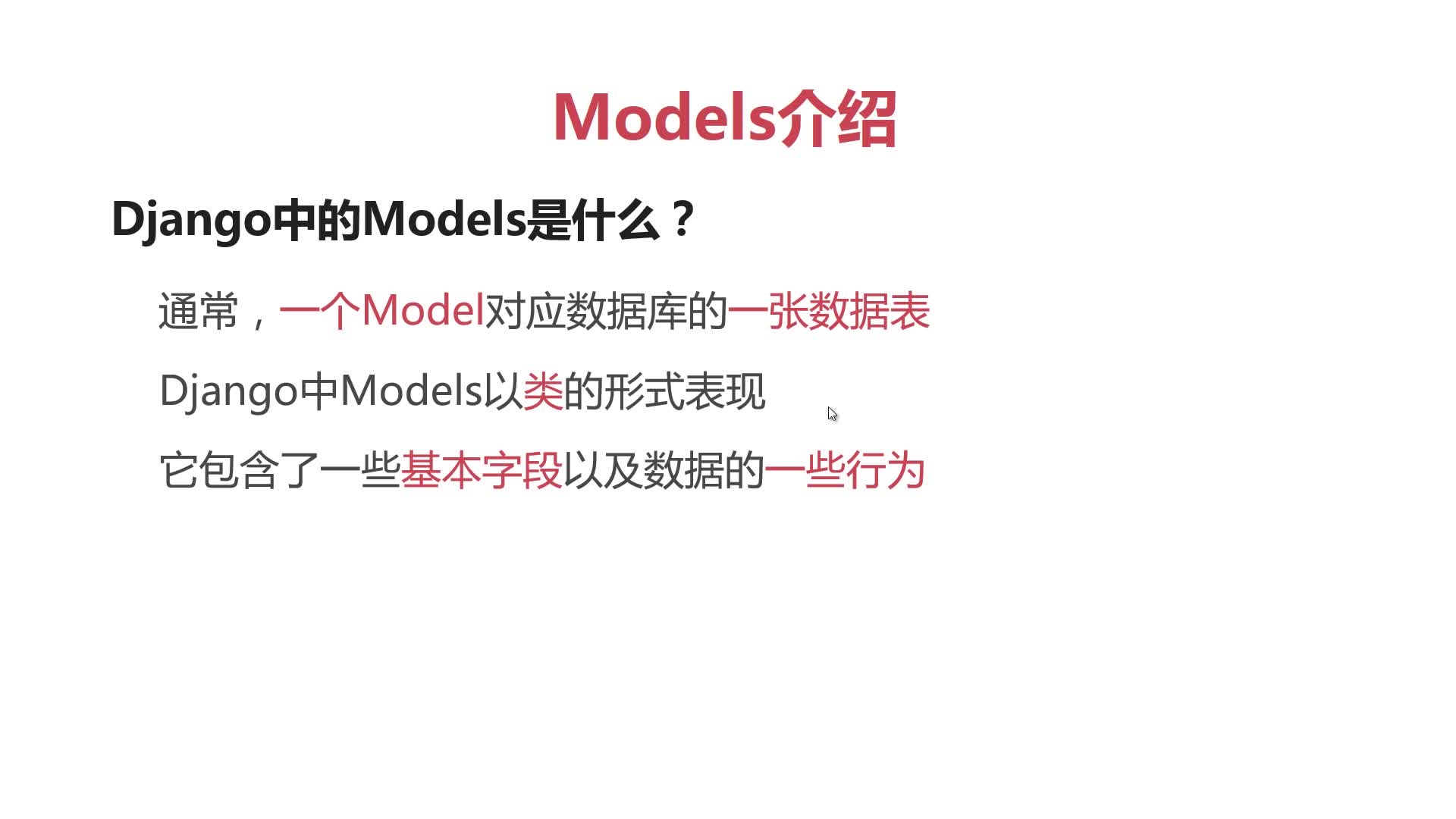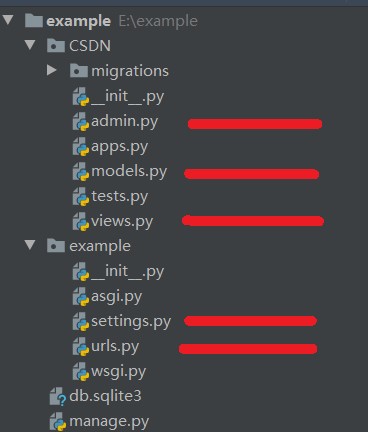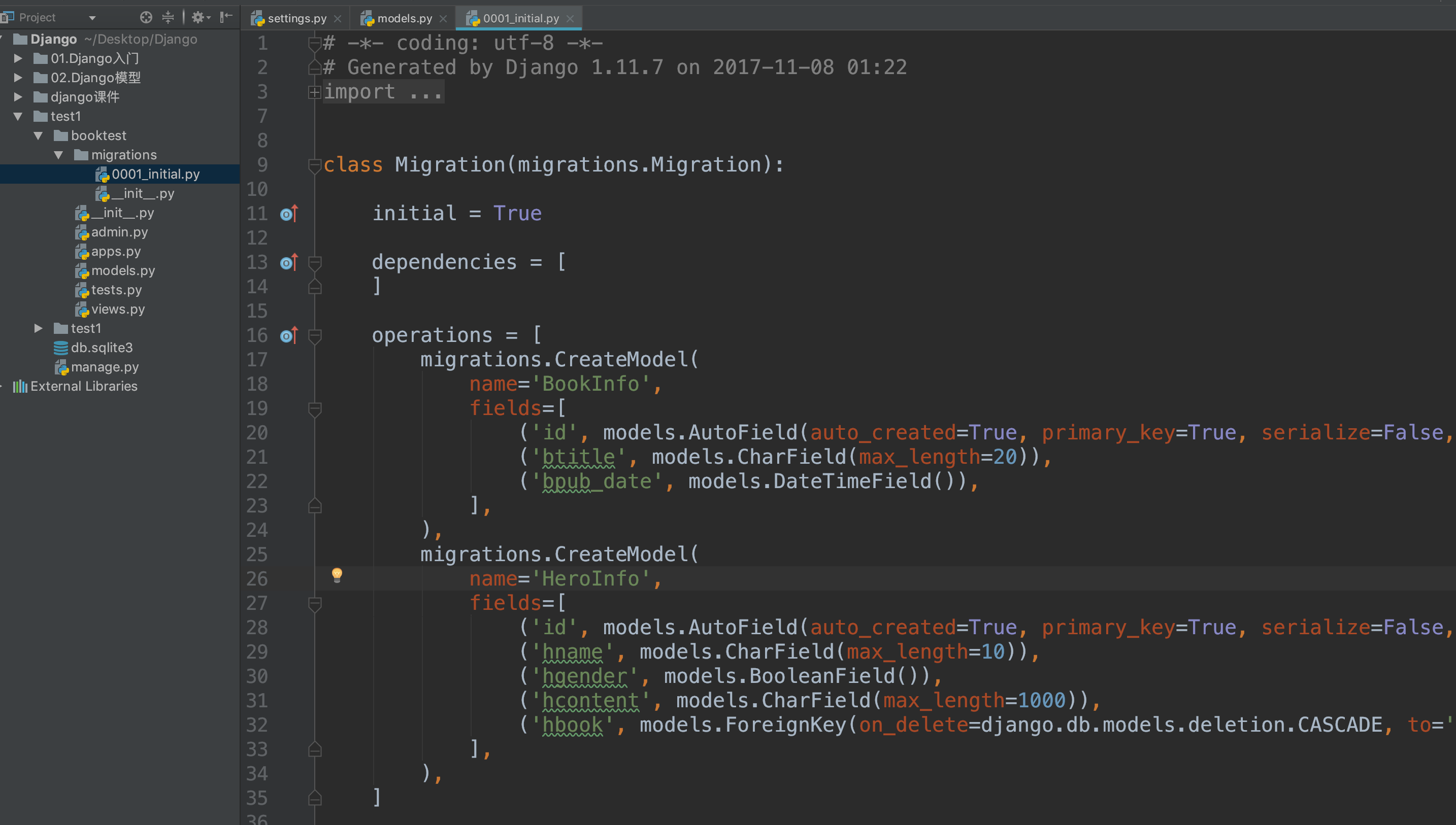Django的入門(一)
配置完Django后運行服務器,然后開始創建自己額視圖并設置url鏈接
在views.py寫內容:
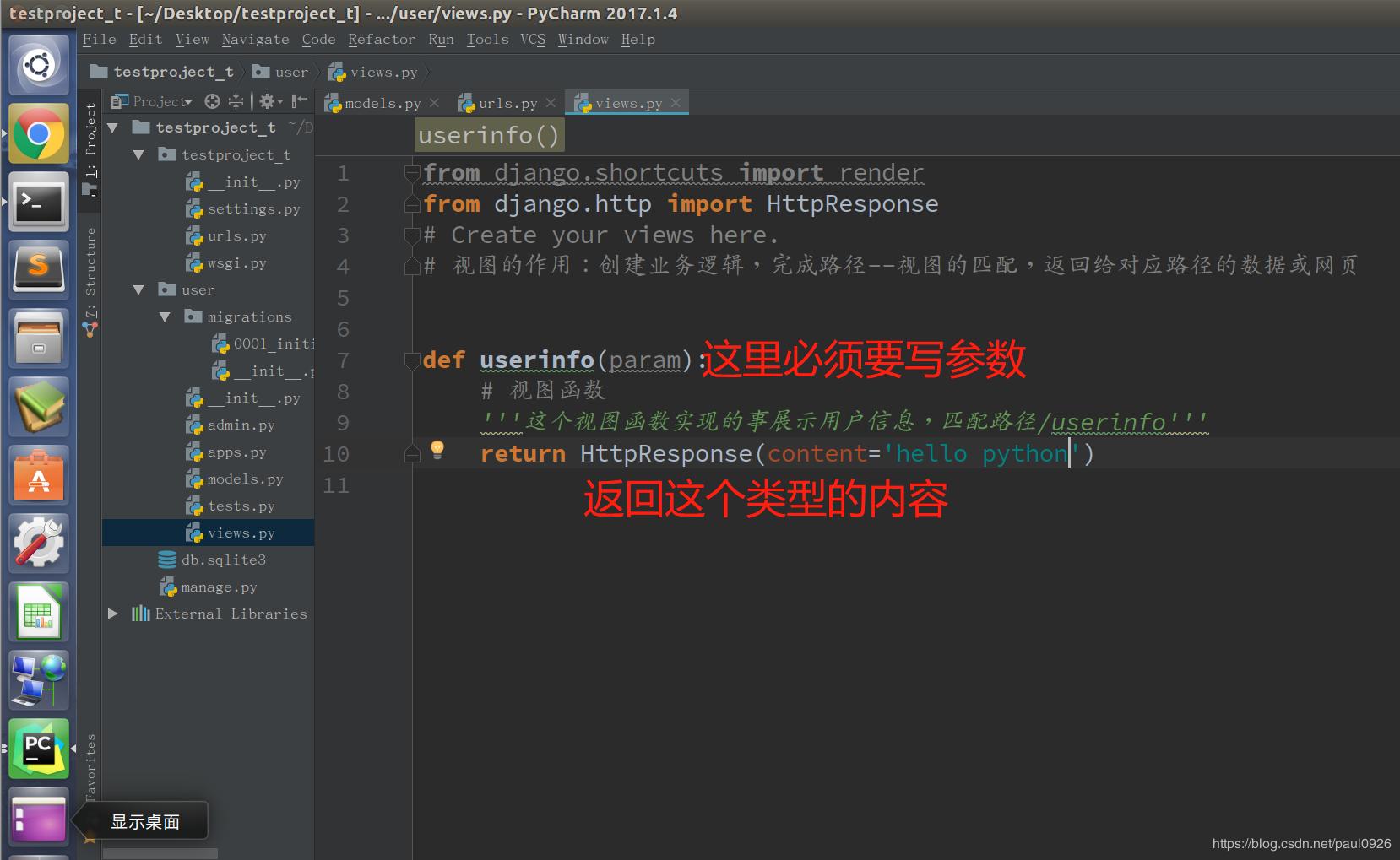
在url.py配置鏈接,配置路由方法一
這種是簡單直接的導入:
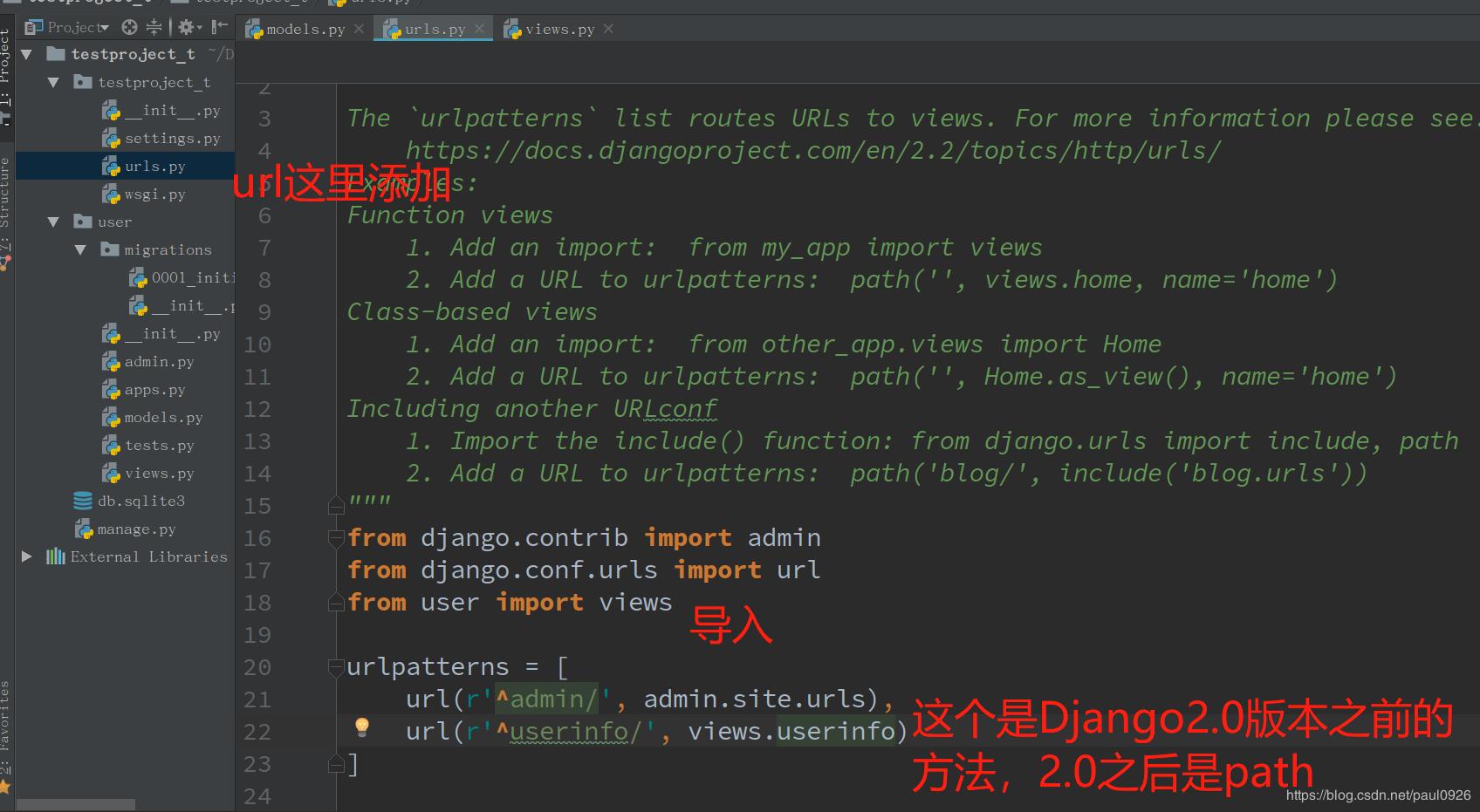
配置路由方法二(分模塊,更常用的方法)
路由可能會過多,所以就有第二種方法,按模塊配置路由即分模塊再集中.
- 在項目所在的同名文件夾的urls里面配置include(將各個模塊的URL加載)
- 在各個模塊的URL里面配置URL-VIEWS
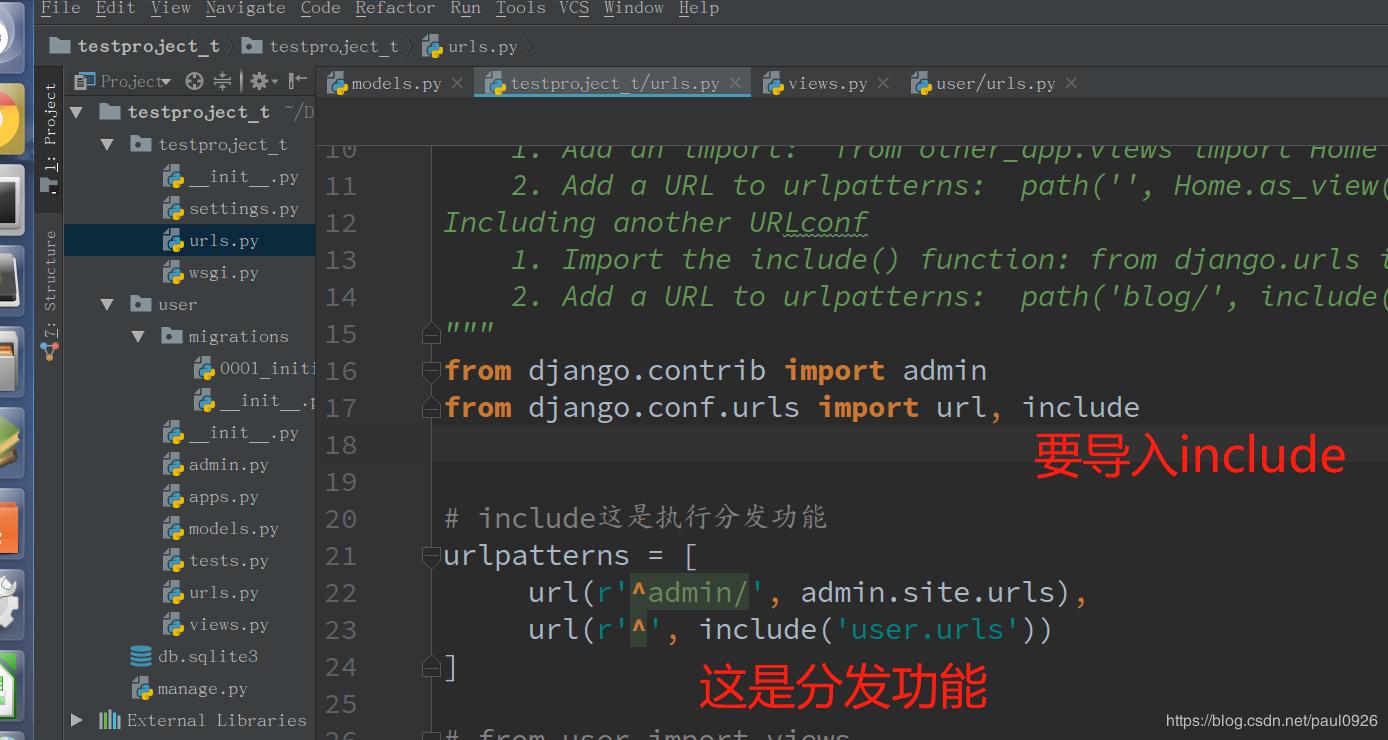
然后在views.py添加一個函數即頁面:
def index(request):
return HttpResponse('第二種方法匹配出的index界面')
然后創建urls.py,寫內容:
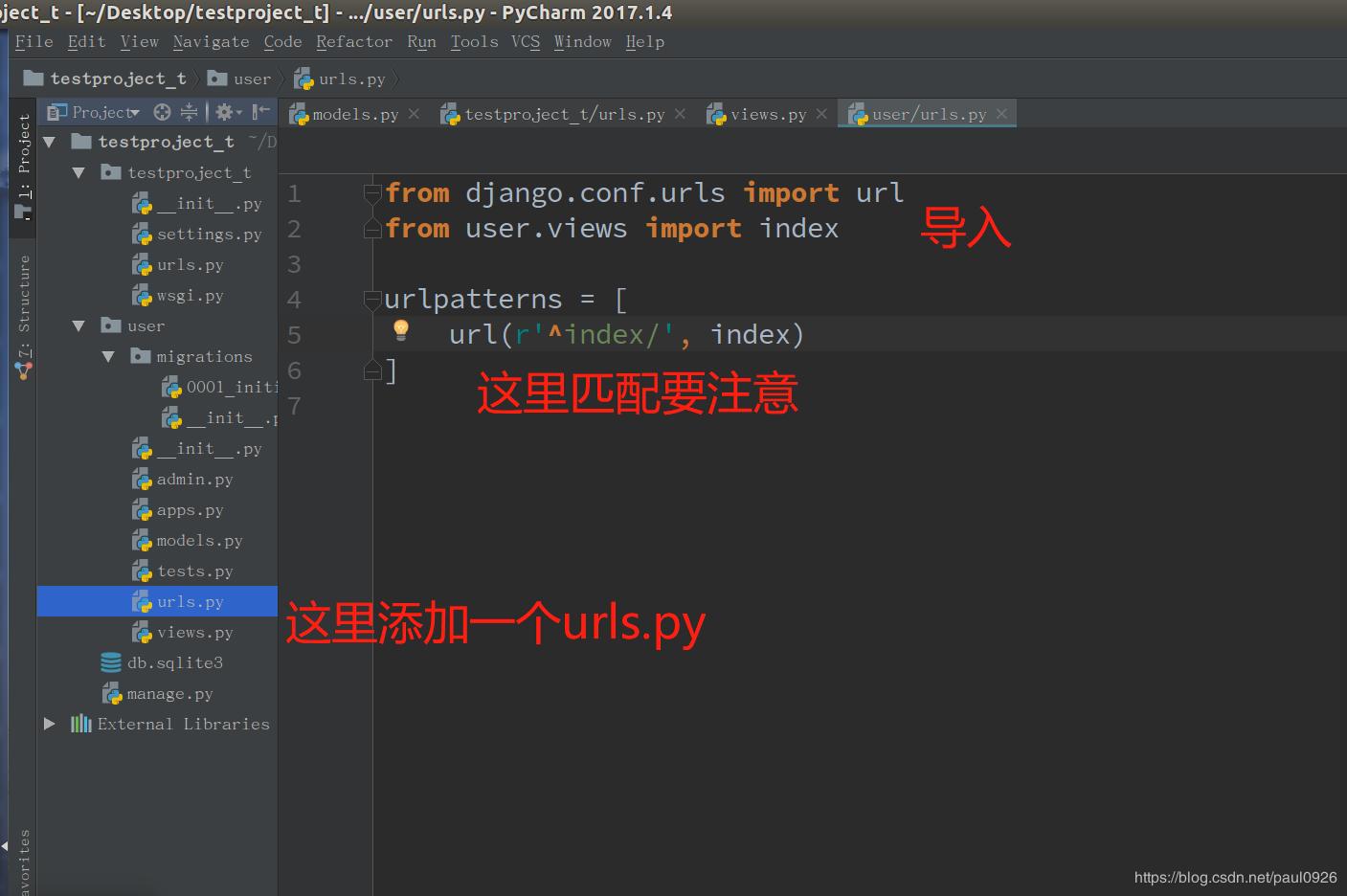
配置模板文件
接下來是返回網頁內容:
- 先創建一個文件夾templates
- 配置文件夾的查找路徑,在setting.py里找到’DIRS’:[]
TEMPLATES = [
{
'BACKEND': 'django.template.backends.django.DjangoTemplates',
'DIRS': [],
'APP_DIRS': True,
'OPTIONS': {
'context_processors': [
'django.template.context_processors.debug',
'django.template.context_processors.request',
'django.contrib.auth.context_processors.auth',
'django.contrib.messages.context_processors.messages',
],
},
},
]
然后進行拼接,可以自己print看看是否拼接成功
'DIRS': [os.path.join(BASE_DIR, 'templates')],
配置好之后,新建一個html文件,隨便寫點什么,然后在user/views.py進行配置:
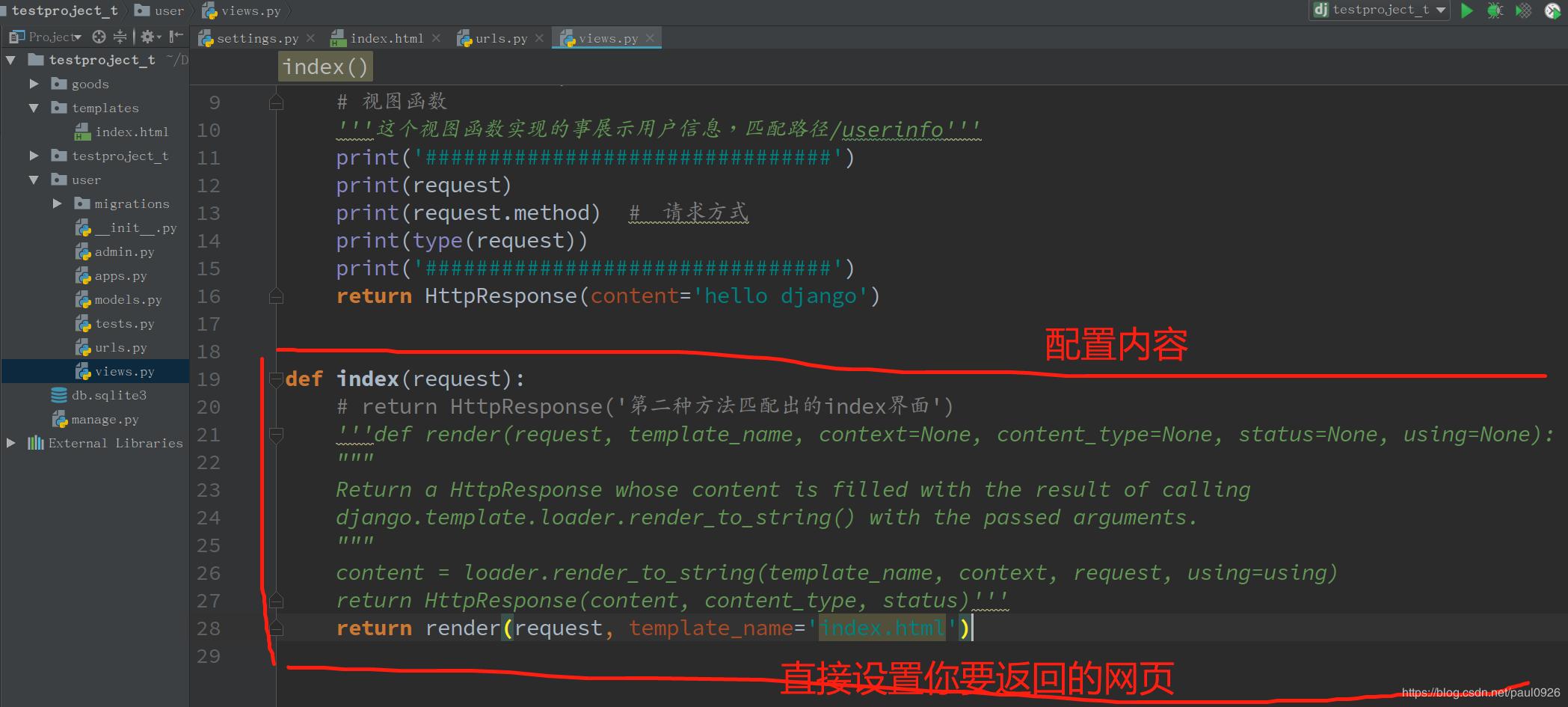
html加載數據庫的內容
同上文操作,在urls.py添加
urlpatterns = [
url(r'^index/', index),
url(r'^userinfo/', userinfo),
url(r'^show_userinfos/', show_userinfos)
]
在views.py添加:
def show_userinfos(request):
# 查找所有的用戶信息
from user.models import UserInfo
try:
# 取出所有的數據
# data = UserInfo.objects.all()
print('這里打印的是所有的用戶信息')
# data = UserInfo.objects.get(id=1) # 一條數據
# data = UserInfo.objects.count() # 計數
# 查找id不等于1的userinfo
# __gt代表大于 __lt代表小于 __lte小于等于
# 這些都返回列表對象
# data = UserInfo.objects.filter(id__gt=1)
# 查找帶 小 的
# data = UserInfo.objects.filter(name__contains='小')
# 查找姓王的人
data = UserInfo.objects.filter(name__startswith='王')
except:
data = '不存在'
finally:
pass
print(data)
# context是構造上下文,網頁需要的數據,必須是字典結構
context = {'datas': data}
return render(request, 'showuserinfos.html', context)
在文件夾templates創建一個新的網頁showuserinfo.html:
里面有新的語言來提取數據庫內容,要另外學習
<!DOCTYPE html>
<html lang="en">
<head>
<meta charset="UTF-8">
<title>Title</title>
</head>
<body>
<h1>userinfos</h1>
<ul>
{{ datas }}
{# {% for obj in datas %}#}
{# <li>{{ obj.name }}</li>#}
{# <li>{{ obj.phone }}</li>#}
{# <li>{{ obj.addkey }}</li>#}
{# {% endfor %}#}
</ul>
</body>
</html>
manage.py shell測試
進入環境以及文件夾之后,可以shell調試,記住寫完之后要save():
>>> from user.models import *
>>> add = AddressInfo()
>>> add.add = '廣州'
>>> add.save()
>>> user=UserInfo()
>>> user.name='白小姐'
>>> user.phone=18814882311
>>> user.addkey=add
>>> user.save()
>>>
>>> UserInfo.objects.all()
>>> add.userinfo_set.all()
>>> from user.models import AddressInfo
>>> AddressInfo.objects.create(add='深圳')
<AddressInfo: 深圳>
>>> AddressInfo.objects.all()
<QuerySet [<AddressInfo: 蘇州>, <AddressInfo: 杭州>, <AddressInfo: 上海>, <AddressInfo: 廣州>, <AddressInfo: 深圳>]>
這里外鍵的添加方式是一個實例對象,即直接對象賦值給外鍵,
UserInfo.objects.all() // 這個是查詢所有
add.userinfo_set.all() // 根據對象的外鍵查詢
AddressInfo.objects.create(add=‘深圳’) // 添加表屬性
智能推薦
Django入門(七) django的緩存
由于Django是動態網站,所有每次請求均會去數據進行相應的操作,當程序訪問量大時,耗時必然會更加明顯,最簡單解決方式是使用:緩存,緩存將一個某個views的返回值保存至內存或者Redis中,5分鐘內再有人來訪問時,則不再去執行view中的操作,而是直接從內存或者Redis中之前緩存的內容拿到,并返回 ...
Django入門到實戰(一)之Django的安裝與第一個視圖創建
Django入門到實戰 一、Django簡介 二、Django安裝 (1)版本選擇 (2)Django安裝 三、編寫第一個Django應用程序 (1)創建項目 (2)項目結構 (3)啟動項目 (4)創建應用 Django入門到實戰 一、Django簡介 Django 是一個高級的 Python 網絡框架,可以快速開發安全和可維護的網站。 完備性 Django遵循“功能完備”...
Django的入門使用1
一、Django的安裝 在django安裝之前需要先安裝Python,這里不具體說Python的安裝過程了,不會的請自行百度。 django安裝有兩種方式: 1、使用Python的包管理工具pip: 首先要想使用pip,需要把python自帶的pip的路徑加入到環境變量中,也就是你Python安裝目錄的Script目錄,我的是F:\Python27\Scripts。然后使用:pip install...
Django的入門使用2
在入門使用1中我們介紹了最基礎的django最基礎的使用,這篇文章我們主要介紹django中的model,也就是和數據庫的交互。 首先需要了解django中的model是什么? 簡單的說model就相當于數據庫中的表,它是用類的形式實現的。它使用的是ORM,也就是對象關系映射,把數據庫數據表映射成django中的類,不需要操作數據庫只需要操作類就可以啦。 同樣我們以我們之前的myblog為例,這個...
Django入門教程(二):從Hello world開始創建一個你的django項目
大家好我是連人,本期繼續跟大家分享如何使用Django 完善你的Django項目的結構 在上一篇博客中,我們使用了 來創建一個Django項目 現在,我們定位到你的項目下創建app 執行下面的命令: 執行完之后,我們使用pycharm打開你的項目: (推薦使用專業版,網上也有**碼,注意要找最新的因為**碼有時間限制) 圖上標注的文件是我們經常使用的文件: admin.py:在admin管理界面注...
猜你喜歡
Python之Django框架入門(一)
準備工作:安裝Django 1.虛擬環境的創建 .vertualenvs/h4(其實可以不用單獨創建一個,只是為了確保獨特性) 2.項目的創建 任意位置-創建項目大文件夾(圖書英雄) terminal:首先workon h4 進入虛擬環境h4 然后cd到圖書英雄 指令:django-admin st...
freemarker + ItextRender 根據模板生成PDF文件
1. 制作模板 2. 獲取模板,并將所獲取的數據加載生成html文件 2. 生成PDF文件 其中由兩個地方需要注意,都是關于獲取文件路徑的問題,由于項目部署的時候是打包成jar包形式,所以在開發過程中時直接安照傳統的獲取方法沒有一點文件,但是當打包后部署,總是出錯。于是參考網上文章,先將文件讀出來到項目的臨時目錄下,然后再按正常方式加載該臨時文件; 還有一個問題至今沒有解決,就是關于生成PDF文件...
電腦空間不夠了?教你一個小秒招快速清理 Docker 占用的磁盤空間!
Docker 很占用空間,每當我們運行容器、拉取鏡像、部署應用、構建自己的鏡像時,我們的磁盤空間會被大量占用。 如果你也被這個問題所困擾,咱們就一起看一下 Docker 是如何使用磁盤空間的,以及如何回收。 docker 占用的空間可以通過下面的命令查看: TYPE 列出了docker 使用磁盤的 4 種類型: Images:所有鏡像占用的空間,包括拉取下來的鏡像,和本地構建的。 Con...
requests實現全自動PPT模板
http://www.1ppt.com/moban/ 可以免費的下載PPT模板,當然如果要人工一個個下,還是挺麻煩的,我們可以利用requests輕松下載 訪問這個主頁,我們可以看到下面的樣式 點每一個PPT模板的圖片,我們可以進入到詳細的信息頁面,翻到下面,我們可以看到對應的下載地址 點擊這個下載的按鈕,我們便可以下載對應的PPT壓縮包 那我們就開始做吧 首先,查看網頁的源代碼,我們可以看到每一...